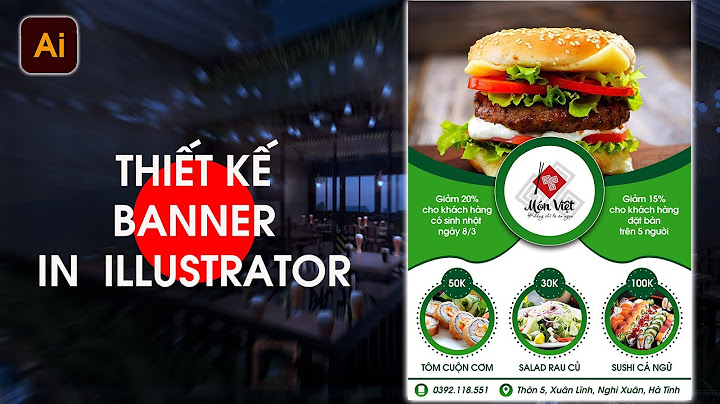Trong trường hợp máy chưa cài đặt phần mềm VGCASignService-v2.0.28 Thì làm theo hướng dẫn sau:

 Ấn Next để tiếp tục cài đặt   Ấn Install để cài đặt  Cài đặt Tool thành công II. HƯỚNG DẪN GIA HẠN/THAY ĐỔI THÔNG TIN CHỨNG THƯ SỐ Cắm thiết bị usb token cần thay đổi thông tin vào máy tính  Ấn chuột phải vào biểu tượng V đỏ góc dưới bên phải màn hình, chọn: “Mở khóa thiết bị”  Chọn tab: “GIA HẠN/ THAY ĐỔI THÔNG TIN CTS”  Nhấn chọn Chứng thư số  Chọn Chứng thư số sau đó chọn: “Open”  Nhấn: “Ok” – Xuất hiện cửa sổ nhập mật khẩu đăng nhập thiết bị USB TOKEN  Nhấn: “Đồng ý” đợi cập nhật chứng thư số mới vào thiết bị cho đến khi có thông báo Thành công ./. - Bước 2: Một cửa sổ xuất hiện. Để xác định máy tính dùng phiên bản nào (32 bit hoặc 64 bit), người sử dụng xem tại mục System type (như trong hình là phiên bản 64-bit)  2. Truy cập vào trang: https://ca.gov.vn/tai-phan-mem - Tải bộ cài đặt vgca-sign-web; - Tải bộ cài Driver tương ứng với hệ điều hành windows (x32 hoặc x64).  3. Cài đặt trình điều khiển Chữ ký số (eToken Driver) - Bước 1: Chạy tệp gca01-client-v2-x64-8.3, như hình bên dưới  - Bước 2: Các bước tiếp theo ta nhấn và chọn các nút theo hình dưới cho đến khi hoàn thành và xuất hiện biểu tượng chữ .jpg) mầu đỏ như hình bên dưới tại thanh Taskbar phía góc dưới phải màn hình là hoàn thành.  4. Giải nén bộ vgca-sign-web, chạy file VGCASignServiceSetup_v1.0.0  Các bước tiếp theo ta nhấn các nút Next, Install đến khi hoàn thành và xuất hiện biểu tượng chữ V màu đỏ như hình bên dưới trên thanh Taskbar phía góc dưới phải màn hình là hoàn thành. 5. Cấu hình, thiết lập chữ ký số Chuột phải vào biểu tượng chữ V đỏ nêu trên trên thanh Taskbar, chọn Cấu hình hệ thống và làm theo các hình bên dưới. - Bước 1: Tại thẻ Kết nối mạng, tích chọn [Sử dụng máy chủ proxy], [Sử dụng cấu hình proxy mặc định], sau đó nhấn nút Lưu:  - Bước 2: Tại thẻ Dịch vụ chứng thực, tích chọn [Sử dụng dịch vụ cấp dấu thời gian (TSA)], tại phần địa chỉ gõ: http://ca.gov.vn/tsa (như hình), tích chọn [Sử dụng dịch vụ kiểm tra chứng thư số trực tuyến], sau đó nhấn nút Lưu:  - Bước 3: Tại thẻ Hiển thị chữ ký trên PDF, chọn phần QUẢN LÝ MẪU CHỮ KÝ (như hình chọn Chữ ký cá nhân), nhập Tên mẫu chữ ký, chọn nội dung hiển thị chữ ký (có thể bao gồm cả Hình ảnh và thông tin hoặc chỉ gồm hình ảnh chữ ký hoặc chỉ hiển thị thông tin người ký (như hình chọn Hình ảnh và thay ảnh mặc định bằng ảnh chữ ký cá nhân - Lưu ý: Chụp, scan mẫu chữ ký và chỉnh sửa lưu thành file .png để khi ký số được đẹp và nếu chèn hình dấu cơ quan sẽ không bị che khuất). Có thể tích chọn [Mẫu chữ ký mặc định] để khi ký số sẽ mặc định sử dụng mẫu chữ ký này), sau đó nhấn nút Lưu:  - Bước 4: Cắm USB chữ ký số vào máy tính và thực hiện đăng ký sử dụng. Chọn Thẻ Đăng ký sử dụng, nhấn nút Đăng ký sử dụng và đợi hệ thống xác nhận rồi nhấn nút Lưu.  6. Ký số trên trình duyệt Chrome - Bước 1: Mở trình duyệt Chrome. Nhập hoặc copy vào thanh địa chỉ chuỗi dưới đây và ấn Enter: chrome://flags/ allow-insecure-localhost - Bước 2: Tìm mục “Allow invalid certificates for resources loaded from localhost.” được đánh dấu màu vàng trên hình, chọn Enable. Kết quả như sau: |